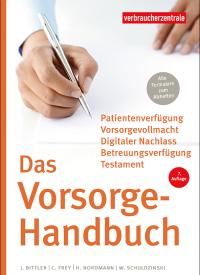Das Wichtigste in Kürze:
- Wir zeigen Schritt für Schritt, wie Sie App-Tracking auf dem Smartphone deaktivieren.
- Sowohl bei iOS als auch bei Android können Sie mittlerweile für einzelne Apps festlegen, ob sie Ihr Nutzungsverhalten zu Werbezwecken auswerten dürfen.
- Bei Android können Sie auch verbieten, dass anonymisierte Daten zu Ihrer Werbenutzung an Werbetreibende weitergegeben werden.
Haben installierte Apps einen Einfluss darauf, welche Werbeanzeigen man auf dem eigenen Smartphone zu sehen bekommt? Oft ja! Seit April 2021 muss man auf Apple-Geräten mit dem Betriebssystem iOS für einzelne Apps aktiv zustimmen, wenn man ihnen das so genannte Werbetracking erlauben will. Fast drei Jahre später zog Google für sein Betriebssystem Android im Februar 2024 nach und bietet seitdem ähnliche Möglichkeiten. In beiden Betriebssystemen können Sie die Verwendung Ihrer Nutzungsdaten zu Werbezwecken auch komplett verbieten.
Technischer Hintergrund: Auf jedem Smartphone (egal ob Android oder iOS) gibt es eine Werbe-ID. Das ist eine lange Kette aus Ziffern und Buchstaben. Fast alles, was Sie mit Ihrem Smartphone machen, kann über diese Werbe-ID zentral gesammelt werden und Werbenetzwerken wie Facebook, Google AdSense oder Apple dabei helfen, für Sie passende Werbung auf Basis Ihres Verhaltens anzuzeigen. Beispiel: Sie spielen eine bestimmte App und öffnen später mit Ihrem Handy eine Internetseite, auf der Facebook Anzeigen aus seinem Werbenetzwerk schaltet. Haben Sie die Facebook-App installiert und darf diese Ihr Nutzungsverhalten auf dem Handy tracken, bekommen Sie auf der Internetseite dann zum Beispiel die Anzeige für eine kostenpflichtige Version Ihrer Spiele-App, für Ergänzungen oder für ähnliche Spiele angezeigt. "Die Werbung wird relevanter für Sie", beschreiben es die Anbieter gerne. Denn (so ist zumindest die Theorie) wer Werbung für Angebote zu eigenen Interessen sieht, greift schneller zu und kauft.
Anleitung: App-Tracking bei Android abschalten
Die Bilder zeigen den Weg bis zur Android-Version 14.
- Öffnen Sie die Einstellungen Ihres Smartphones.
- Tippen Sie auf Google.
- Tippen Sie auf Alle Dienste und dann auf Werbung.
- Tippen Sie auf Datenschutz bei Werbung.
- Darin können Sie jeweils nacheinander Werbethemen, Von Apps vorgeschlagene Werbung sowie Erfolgsmessung von Anzeigen antippen und ein- oder ausschalten. Was Ihre Entscheidungen bedeuten, erklären wir etwas weiter unten.
- Falls Sie eine Werbe-ID haben (siehe oben, technischer Hintergrund), können Sie sie auf dem Bildschirm von Schritt 4 zurücksetzen (dann greifen Apps auf eine neu erstellte ID zu) oder ganz löschen. Dadurch können Apps die ID nicht mehr nutzen, um Ihnen personalisierte Werbung zu zeigen. Haben Sie sie bereits gelöscht, sehen Sie lediglich den Eintrag "Neue Werbe-ID erhalten". Möchten Sie keine personalisierte Werbung sehen können Sie den Eintrag ignorieren.
Anderer Weg bei Android-Version 15:
- Öffnen Sie die Einstellungen Ihres Smartphones.
- Tippen Sie auf Datenschutz & Sicherheit.
- Tippen Sie auf Datenschutzeinstellungen.
- Tippen Sie auf Werbung.
- Ab hier weiter wie oben ab Schritt 5.
Das bedeuten die Entscheidungen zur Werbung bei Android
- Werbethemen. Wenn Sie die Möglichkeit aktivieren, geschieht folgendes: Anhand Ihrer installierten Apps stellt Android Themen zusammen, die Sie mutmaßlich interessieren. Verwenden Sie zum Beispiel Apps von Online-Shops für Bekleidung, könnten Sie auf Ihrem Gerät mehr Modeanzeigen sehen als andere Menschen. Apps können somit Ihre Vorlieben erfahren, um entsprechende Werbeanzeigen auszuwählen. Aber sie können damit keine Rückschlüsse daraus ziehen, welche anderen konkreten Apps Sie verwenden. Möchten Sie auch keine Werbeanzeigen auf Grundlage Ihrer allgemeinen Interessen sehen, schalten Sie diese Option ab.
- Von Apps vorgeschlagene Werbung: Google erklärt anschaulich, was passiert, wenn Sie die Einstellung "Von Apps vorgeschlagene Werbung erlauben" aktivieren: "Wenn du zum Beispiel eine App zum Marathontraining nutzt, könnte daraus geschlossen werden, dass du an Laufschuhen interessiert bist. Wenn du dann später eine andere App verwendest, kann dir dort unter Umständen Werbung für Laufschuhe angezeigt werden, die von der ersten App vorgeschlagen wurde." Wenn Sie das nicht möchten, schalten Sie die Option ab.
- Erfolgsmessung von Anzeigen: Wer Werbung schaltet, möchte oft auch etwas über deren Erfolg wissen. Interessant sind zum Beispiel Infos darüber, wann die Werbung besonders oft angezeigt wurde und auf welchen Geräten, wie alt die Menschen sind, die die Anzeige gesehen haben und wo sie wohnen. Und auch wie oft die Werbung angetippt wurde, um Interessierte zum Beispiel in einen Online-Shop zu führen, ist eine wichtige Info für Firmen. Google stellt solche Daten bereit, aber nach eigener Aussage ohne dass Werbende die einzelnen Nutzer:innen identifizieren können. Dennoch können Sie es verbieten, dass Google die Analysedaten an die Werbeindustrie weitergibt, indem Sie die "Analyse von Werbung erlauben" abschalten.
Anleitung: App-Tracking bei iOS abschalten
![]()
- Öffnen Sie die Einstellungen Ihres Apple-Geräts.
- Tippen Sie auf Datenschutz.
- Tippen Sie auf Tracking.
- Hier können Sie einstellen, ob Sie generell Ihren installierten Apps erlauben möchten, Ihr Nutzungsverhalten zu erfassen. Wenn Sie das für keine App wünschen, können Sie die Möglichkeit hier abschalten. Lassen Sie es eingeschaltet, müssen Apps, die Ihr Verhalten tracken möchten, darum bitten. Anschließend werden die Apps und Ihre Entscheidung an dieser Stelle aufgelistet und Sie können nachträglich Ihre Entscheidung ändern.
Anleitung: Personalisierte Apple-Werbung abschalten
![]()
- Öffnen Sie die Einstellungen Ihres Apple-Geräts.
- Tippen Sie auf Datenschutz.
- Scrollen Sie nach unten und öffnen Sie Apple-Werbung.
- Wenn Sie Personalisierte Werbung abschalten, darf Apple Ihnen auf Ihrem iPhone oder iPad keine Reklame aus dem eigenen Werbenetzwerk auswählen, die Ihren Interessen entsprechen könnte. Sie werden dadurch nicht weniger Werbung sehen, aber die Inhalte werden willkürlicher.